当要画已知圆的切线的时候使用,如下图要画通过A点的圆的切线:
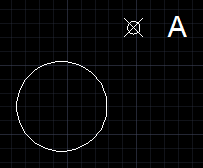 操作步骤如下:
操作步骤如下:
1.输入命令l,点击A点;
2.输入参数tan,点击圆周即可得到通过A点的切线。
又例如要画两圆的公切线,如下图:
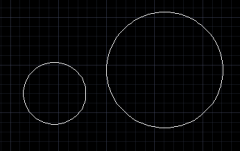
1.输入命令l,回车,输入参数tan,单击第一个圆的圆周;
2.输入参数tan,点击第二个圆的圆周即可得到两个圆的公切线。
如果要画到圆弧的切线的话,如下图:
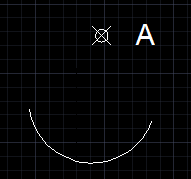
点到圆弧的切线,这个时候需要这个切线存在才可以画出来,如上图就没有切线,
如果一定要画的话则需要把圆弧补全。
当要画已知圆的切线的时候使用,如下图要画通过A点的圆的切线:
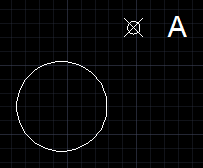 操作步骤如下:
操作步骤如下:
1.输入命令l,点击A点;
2.输入参数tan,点击圆周即可得到通过A点的切线。
又例如要画两圆的公切线,如下图:
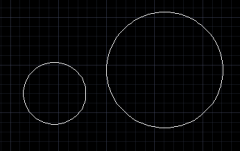
1.输入命令l,回车,输入参数tan,单击第一个圆的圆周;
2.输入参数tan,点击第二个圆的圆周即可得到两个圆的公切线。
如果要画到圆弧的切线的话,如下图:
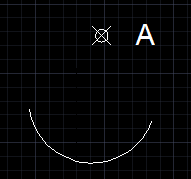
点到圆弧的切线,这个时候需要这个切线存在才可以画出来,如上图就没有切线,
如果一定要画的话则需要把圆弧补全。
评论已关闭!